Таким образом, если абонент получил Подтверждение даты отправки, то это означает, что документ направлен в приемный комплекс инспекции.
Нигде в нормативных документах не прописана возможность (правила) отзыва отправленного документа из инспекции. Также не предусмотрено удаление документов, исходящих из ФНС (писем, требований, ответов на запросы и пр.)
Внесение изменений в отправленный отчет
Для внесения изменений в ранее отправленный отчет, дождитесь результатов его проверки из ИФНС.
В зависимости от результатов проверки следует отправить следующие данные:
- если результат проверки положительный (из ИФНС поступила Квитанция о приеме), необходимо отправить корректирующий отчёт;
- если результат проверки отрицательный (из ИФНС поступило Уведомление об отказе), необходимо отправить первичный отчет с исправленными данными.
Доставка до инспекции писем и запросов на сверку происходит автоматически, их также невозможно вернуть или удалить с сервера.
Восстановление удаленного отчета. Отправка без проверки | СБИС онлайн для начинающих | Урок 11
Если письмо было отправлено ошибочно, то следом за ним необходимо отправить пояснительное письмо (например, об аннулировании ранее отправленного документа).
Когда вы удаляете документ или отчет в СБИС, он перестает отображаться списке, однако не пропадает безвозвратно. Если удалили случайно или он снова требуется, его можно восстановить. Для этого:
- Перейдите в раздел, где раньше находился документ — например, «Документы/Входящие».
- Нажмите , в открывшемся окне нажмите «Все состояния» и выберите «Удаленные».
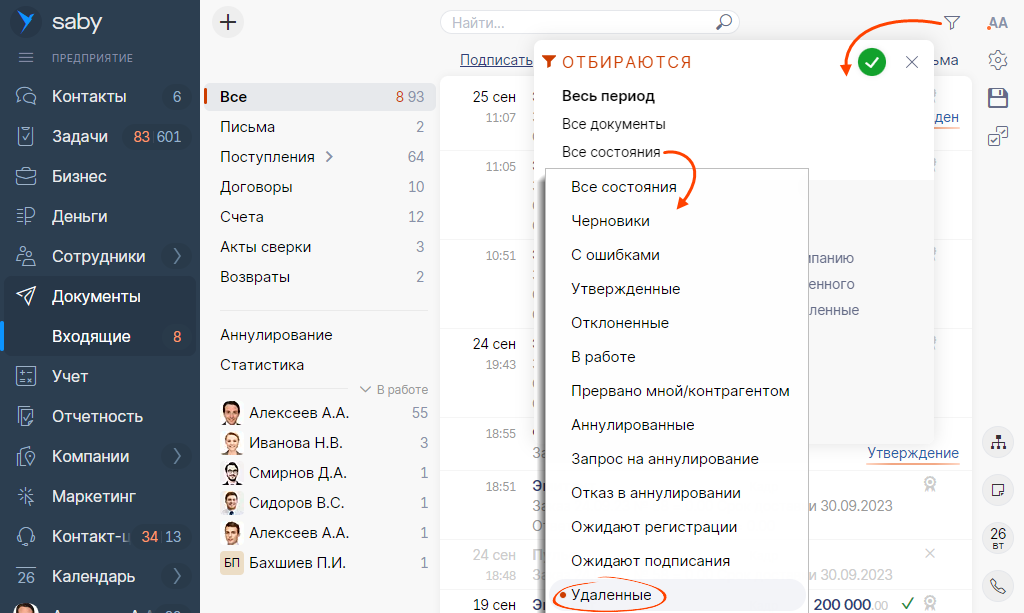
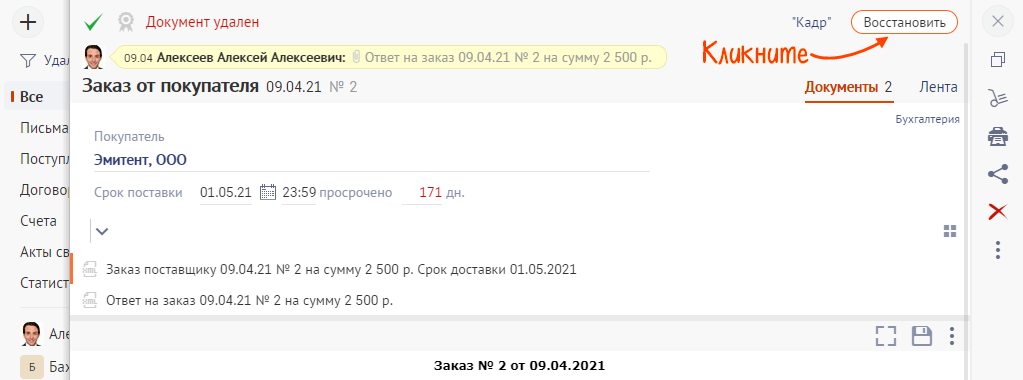
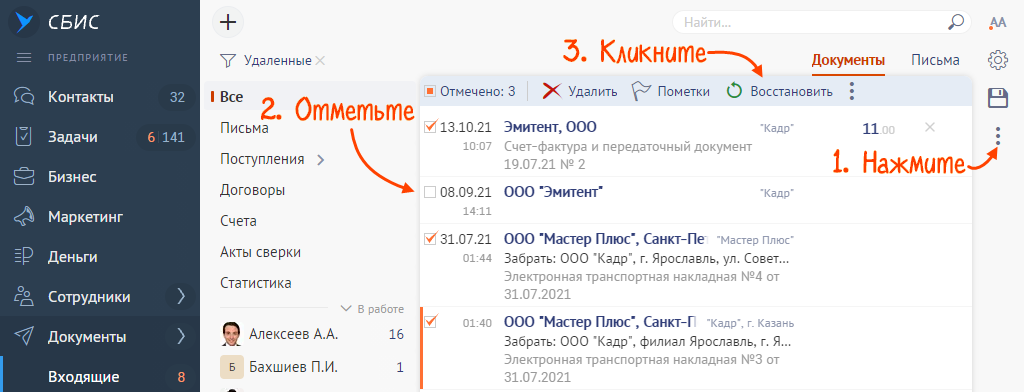
Если вы отклонили или не утвердили входящий документ, а затем удалили его, восстановить его будет нельзя.

Можно работать с входящими, исходящими и внутренними документами: создавать, редактировать,удалять, принимать и отправлять, регистрировать, назначать ответственных и контролировать.
Как создать документ в СБИС
Кликните в любом разделе по кнопке или . Появится новый шаблон. Заполните его.
- Система сама указывает дату, номер и автора файла, вашу организацию. Если нужно, вы можете изменить эти данные.
- Заполните обязательные поля. Они отличаются в документах разных типов.
- Введите дополнительные данные и заполните поле «Комментарий».
- Прикрепите файлы: текстовые, таблицы, изображения или сканы. Для этого нажмите и выберите источник.
- Отправьте материал получателю и обработайте в системе учета — кликните «На выполнение», «Провести» или «Отправить».
Как контролировать документы в СБИС
Отслеживайте согласование и исполнение документов. Стадия обработки отражается в виде маленькой иконки в реестре и на стикере. Подробности прохождения можно узнать во вкладке «Лента событий» в самом документе.
СБиС Отчетность. #3 Как зарегистрировать Личный кабинет налогоплательщика. Как восстановить пароль.
Чтобы посмотреть статистику по всем файлам организации, откройте вкладку «Статистика». Информация там представлена в количестве и в процентах, можно воспользоваться различными фильтрами.

Как сохранить документ на компьютер
СБИС хранит все файлыв своих реестрах. Но, если нужно, вы можете сохранить архив себе на компьютер или на носитель.
Чтобы скачать один файл:
- Откройте его карточку и во вкладке «Документы» кликните .
- Выберите формат сохранения вложения:
— XML — нажмите «Скачать» или значок дискеты .
— PDF — нажмите «Сохранить в PDF».
Можно выделить несколько пунктов в реестре и выгрузить в PDF или Excel, нажав на значок дискеты в панели массовых операций.
Чтобы скачать весь комплект:
- Откройте карточку файла и во вкладке «Документы» кликните « Выгрузить»
- Выберите нужный формат:
— ZIP — в виде zip-архива
— PDF — в виде печатной формы PDF со штампом ЭП.
— 1С или StoreHouse — в вашу учетную систему.
Как редактировать документы в СБИС
Исправлять текст нельзя, если автор закрыл его от изменений или оставил пользовательскую отметку. В других случаях, чтобы отредактировать:
- Кликните «Изменить» в карточке дока
- Исправьте неточности
- Нажмите «Сохранить»
Если до правок файл был запущен в обработку, повторно направьте его на согласование:
- В его карточке нажмите , а затем — « На согласование».
- Внесите комментарии, отметьте сотрудника и кликните «На согласование».
Как распечатать документы в СБИС
Источник, подписанный ЭЦП, имеет юридическую силу именно в электронном виде. Но также в СБИС любой файл можно распечатать:
— чтобы распечатать только один, в его форме нажмите и выберите параметры печати
— чтобы распечатать сразу несколько, отметьте их в реестре, кликните в панели массовых операций и выберите нужный вариант
Как удалить документы в СБИС
Чтобы удалить ненужный(е) файл(ы):
— только один: нажмите в реестре или в самом документе,
— сразу несколько: отметьте их в реестре и кликните в панели массовых операций.
При этом он не удаляется окончательно, а перемещается в Корзину. Его можно восстановить:
- В нужном реестре отметьте фильтр «Удаленные», укажите отрезок времени и нажмите «Отобрать»
- Откройте файл и нажмите «Восстановить»
- Или выберите несколько пунктов и нажмите в панели массовых операций
Составляла отчет, половина отчета была готова. Вдруг перезагрузка компьютера. все данные пропали. Как сохранять изменения в процессе подготовки отчета, чтобы в следующий раз в такой ситуации данные не исчезли?

Добрый день. В программе СБИС 2.4 сохранение отчета происходит при нажатии на кнопку «Сохранить и выйти» либо «Готово» (в зависимости от отчета). В онлайн-версии автоматически сохраняется заполнение каждого реквизита, никаких действий не требуется.
Подскажите пожалуйста, как скопировать несколько документов?

В онлайн СБиС в разделах Документы/Исходящие или Документы/Входящие есть возможность открыть меню массовых операций. Для этого рядом с кнопками «+Документ» и «Загрузить» нужно нажать на значок «v». После этого ниже вы сможете увидеть панель для выбора списка документов, а рядом с каждым документом появится возможность отметить его мышкой в ручном режиме. При возникновении вопросов вы также можете позвонить на нашу линию техподдержки по номеру (831) 228-05-06, и наши сотрудники смогут ответить на интересующие вопросы по СБиС.
Источник: prokompter.ru
Как восстановить доступ к СБИС
На вкладке «Доступ» перейдите в раздел «Доступ в систему» и откройте «Вход в систему». Нажмите «Сменить логин/пароль» и выберите: «Изменить логин/пароль» — введите новые логин, пароль и его подтверждение; «Восстановить пароль» — на электронную почту пользователя будет отправлено письмо для восстановления пароля.
Как войти в Сбис
Авторизоваться на online.sbis.ru по QR-коду:
- На компьютере откройте сайт online.sbis.ru и выберите способ авторизации «QR-код».
- В мобильном приложении СБИС откройте настройки, выберите «Войти в веб-версию по QR-коду».
- Наведите камеру телефона на QR-код, который отображается на экране компьютера.
Как перенести организацию в другой аккаунт Сбис
Перейдите в новый личный кабинет и зарегистрируйте электронную подпись:
- В разделе «Отчетность» или «Учет/Отчетность» (зависит от конфигурации) нажмите «Загрузить» и выберите «С компьютера».
- Отметьте архив, выгруженный ранее, и нажмите «Загрузить».
Как создать логин в Сбис
Зарегистрироваться в СБИС:
- На online.sbis.ru откройте вкладку «Регистрация».
- Укажите свои фамилию, имя, отчество, номер телефона или адрес электронной почты.
- Подтвердите телефон: введите последние 4 цифры номера входящего звонка, почту — код из электронного письма.
- Выберите, кого регистрируете:
Как зайти в другой аккаунт СБИС
Нажмите значок профиля и кликните. Выберите «Добавить» и нажмите «Продолжить без входа в аккаунт». Заполните имя пользователя и отметьте флагом «Создать ярлык на рабочем столе», нажмите «Готово».
Как войти в СБИС с другого компьютера
Установка на новом рабочем месте:
- Скачайте c сайта последнюю версию программы СБИС 2.5.
- Запустите установку.
- В каталоге с установленной системой СБИС 2.5 удалите папку «db» и скопируйте туда папку «db» с носителя.
- Установите СКЗИ, которое использовалось на прежнем рабочем месте.
- Запустите СБИС 2.5.
Почему не получается зайти в СБИС
«Невозможно войти в систему» — такая ошибка возникает, если вы пытаетесь использовать электронную подпись, которую выпустил сторонний удостоверяющий центр. Чтобы ее исправить, зайдите в личный кабинет СБИС — понадобятся логин и пароль или сертификат, по которому входили ранее, — и зарегистрируйте новую ЭП.
Как настроить доступ в СБИС
Настроить индивидуальные права в СБИС:
- В разделе «Сотрудники» откройте карточку сотрудника и нажмите.
- Перейдите на вкладку «Доступ» в раздел «Доступ в систему» и установите «Разрешен с ограничениями по правам».
- Перейдите на вкладку «Куда имеет доступ».
- Укажите тип ограничения, например по подразделению или компании.
Как войти в СБИС по логину и паролю
Если знаете пароль, кликните «Войти с паролем» и укажите его. Введите логин и нажмите. Укажите пароль и кликните. Если электронная подпись зарегистрирована в личном кабинете, вставьте носитель с ЭП и нажмите «По электронной подписи».
Как найти ключ СБИС
К какому СКЗИ относятся ключи:
- Откройте «Пуск/КРИПТО-ПРО/КриптоПро CSP».
- Перейдите на вкладку «Сервис» и кликните «Протестировать».
- Кликните «Обзор», выберите подпись и нажмите «Далее».
- Найдите строку «Уникальное имя» и проверьте, есть ли там запись «pkcs11»:
Можно ли установить СБИС на два компьютера
На каждое рабочее место устанавливается однопользовательская версия СБИС. Отчет, отправленный с одного компьютера, синхронизируется с другими рабочими местами при получении ответов. Многопользовательской версии на СУБД Pervasive SQL(приобретается отдельно).
Как скопировать ключ СБИС на другой компьютер
- Откройте меню «Сервис/Скопировать ЭП».
- Кликните сертификат, который хотите скопировать.
- Укажите имя копии контейнера и нажмите «Скопировать».
- Выберите носитель для хранения копии ключа. Придумайте и введите пароль на контейнер ЭП или оставьте поля пустыми. Нажмите «ОК».
- Перезапустите СБИС.
Как узнать номер аккаунта в СБИС
Номер аккаунта (лицевого счета) можно узнать двумя способами:
- найдите в лицензионном договоре пункт 1.2. Если договора нет, обратитесь к вашему менеджеру или в службу технической поддержки;
- посмотрите номер в разделе «Настройки/Лицензии».
Как войти в личный кабинет Офд СБИС
Вход в личный кабинет СБИС ОФД:
- логин и пароль. Данные были высланы на электронную почту при регистрации.
- номер телефона. Введите номер телефона и получите смс-пароль, который нужно ввести для входа.
- электронная подпись. Войти с помощью сертификата электронной подписи.
Как поменять пароль от логина
Как изменить пароль:
- На телефоне или планшете Android откройте приложение «Настройки» Google. Управление аккаунтом Google.
- В верхней части экрана нажмите Безопасность.
- В разделе «Вход в аккаунт Google» выберите Пароль. При необходимости выполните вход.
- Введите новый пароль и нажмите Сменить пароль. Примечание.
Как посмотреть аккаунт СБИС
В личном кабинете СБИС откройте «Настройки», далее выберите «Лицензии и начисления». На этой вкладке вы увидите номер аккаунта, срок его действия, объем предоставляемых услуг.
Как восстановить логин и пароль в Офд
Нажмите на кнопку «Забыли пароль?»: На открывшейся странице вам будет предложено ввести электронную почту, указанную при регистрации (на нее будет выслана инструкция по восстановлению пароля). Если адрес электронной почты вами указан верно, вскоре вы получите письмо о восстановлении доступа.
Как зайти в СБИС бухгалтерию
Чтобы приступить к работе, настройте СБИС:
- Зарегистрируйте организацию в СБИС.
- Укажите официальных лиц.
- Добавьте расчетный счет.
- Получите или зарегистрируйте электронную подпись.
- Настройте учетную политику и разделы учета.
- Настройте справочники СБИС для учета в вашей компании:
Почему СБИС не видит Эцп
Переустановите сертификат в карточку плательщика. Проверьте, настроен ли считыватель с ключами на новом месте. Проверьте, установлена ли вообще СКЗИ, если установлена, то та ли версия, под которой были сгенерированы ключи плательщика. Проверьте, не закончилась ли лицензия на использование СКЗИ, и введена ли она вообще.
Как позвонить в СБИС
Телефон круглосуточной техподдержки и горячей линии СБИС
+7 495 532-02-28. Линия работает круглосуточно. Для каждого региона свой номер телефона Службы поддержки. Найти его можно на официальном сайте sbis.ru в разделе «Поддержка».
Как поменять Эцп в СБИС
Перейдите на вкладку «Ответственные лица». Напротив сотрудника, на которого выдана ЭП, нажмите «Получить сертификат». Выберите «Установить с носителя» и нажмите «Далее». Кликните «Загрузить сертификат», выберите ЭП.
Где посмотреть аккаунт в СБИС
В личном кабинете СБИС откройте «Настройки», далее выберите «Лицензии и начисления». На этой вкладке вы увидите номер аккаунта, срок его действия, объем предоставляемых услуг.
Где в СБИС посмотреть Эцп
Откройте сертификат в СБИС, например в разделе «Подписи» или «Сотрудники/Подписи» (зависит от конфигурации) либо на личной странице в разделе «Подписи». В карточке сертификата указано название носителя. Чтобы посмотреть серийный номер и какие еще подписи хранятся на носителе, нажмите его название.
Как узнать свой логин и пароль в Кундалик
В таком случае они могут попытаться восстановить пароль самостоятельно: https://help.kundalik.com/hc/ru/articles/360003768760. Либо обратиться к классному руководителю или администратору в своей школе. Данные сотрудники помогут сбросить пароль и выдать для пользователя новый временный пароль.
13.04.2023 Как восстановить доступ к СБИС
СБИС (Система Банковской Информации и Сервисов) является одним из наиболее популярных сервисов для управления бизнесом и финансовыми операциями в России. Однако, не всегда пользователи могут легко войти в свой аккаунт в системе. мы рассмотрим, как восстановить доступ к СБИС, как создать новый логин и пароль, как настроить доступ в системе и многое другое.
Как восстановить доступ к СБИС
Если вы не можете войти в СБИС из-за забытого пароля или логина, то есть несколько способов восстановления доступа. На странице авторизации СБИС нажмите на ссылку «Забыли пароль». Затем, укажите свой логин, номер телефона или адрес электронной почты, которые были подтверждены в СБИС. Далее, выберите один из способов восстановления пароля — через код из письма или последние 4 цифры входящего звонка.
Если вы хотите изменить логин и пароль от СБИС, то перейдите на вкладку «Доступ» в разделе «Доступ в систему» и откройте «Вход в систему». Нажмите «Сменить логин/пароль» и выберите «Изменить логин/пароль» — введите новые логин, пароль и его подтверждение. Чтобы восстановить пароль, выберите «Восстановить пароль» — на указанную в настройках электронную почту пользователя будет отправлено письмо для восстановления пароля.
Как создать новый логин в СБИС
Если у вас еще нет логина и пароля в СБИС, то необходимо зарегистрироваться в системе. Для этого, откройте сайт online.sbis.ru и перейдите на вкладку «Регистрация». Укажите свои фамилию, имя, отчество, номер телефона или адрес электронной почты. Подтвердите телефон — введите последние 4 цифры номера входящего звонка, и для почты — введите код из электронного письма. Выберите, кого регистрируете — физическое или юридическое лицо.
Как настроить доступ в СБИС
Если вы хотите настроить индивидуальные права в СБИС, то перейдите в раздел «Сотрудники» и откройте карточку сотрудника. Нажмите на кнопку «Доступ» и перейдите на вкладку «Доступ в систему». Установите «Разрешен с ограничениями по правам». Затем, перейдите на вкладку «Куда имеет доступ» и укажите тип ограничения — например, по подразделению или компании.
Как войти в СБИС с другого компьютера
Если вы хотите войти в СБИС со своего компьютера, то скачайте с сайта последнюю версию программы СБИС 2.5 и запустите установку. В каталоге с установленной системой СБИС 2.5 удалите папку «db» и скопируйте туда папку «db» с носителя. Установите СКЗИ, которое использовалось на прежнем рабочем месте. Затем, запустите СБИС 2.5 и введите свои логин и пароль.
Почему не получается зайти в СБИС
Если при входе в СБИС возникает ошибка «Невозможно войти в систему», то это может быть связано с тем, что вы пытаетесь использовать электронную подпись, которую выпустил сторонний удостоверяющий центр. Чтобы исправить эту ошибку, зайдите в свой личный кабинет СБИС и зарегистрируйте новую ЭП.
Как перенести организацию в другой аккаунт СБИС
Если вы хотите перенести организацию в другой аккаунт СБИС, то перейдите в новый личный кабинет и зарегистрируйте электронную подпись. Для этого, в разделе «Отчетность» или «Учет/Отчетность» (в зависимости от конфигурации) нажмите «Загрузить» и выберите «С компьютера». Отметьте архив, выгруженный ранее, и нажмите «Загрузить».
Как восстановить программу сбис
Начну как всегда — позвонил клиент и говорит : «Не могу подписать документы в СБИС Онлайн. Через мастер диагностики пишет, что не установлен СБИС Плагин, который мы скачали и установили уже 100 раз»
Первым делом проверяю наличие синей птички в трее рабочего стола Windows — таковая отсутствует, а значит в системе плагин действительно не запущен. Переустановка плагина с предварительным полным удалением и последующая попытка запуска с ярлыка на рабочем столе, хоть просто так, хоть от прав администратора — также не помогает. Плагин просто не запускается в системе. При этом служба SBIS3Plugin запущена и работает корректно.
Первая же мысль — брандмауэр windows или антивирус мешают. Так как в системе установлен Dr. Web — паразит в проблемах с приложениями редкостный — то основной упор на него, но и про брандмауэр windows не стоит забывать — тоже приподносит свои сюрпризы.
Проделываем все операции по настройке обоих согласно первоисточнику СБИС сайта, поэтому я лишь приложу выдержки из него.
Брандмауэр Windows
При первом запуске СБИС Плагина должно обязательно появится окно брандмауэра. Разрешите плагину доступ к частным и общественным сетям.
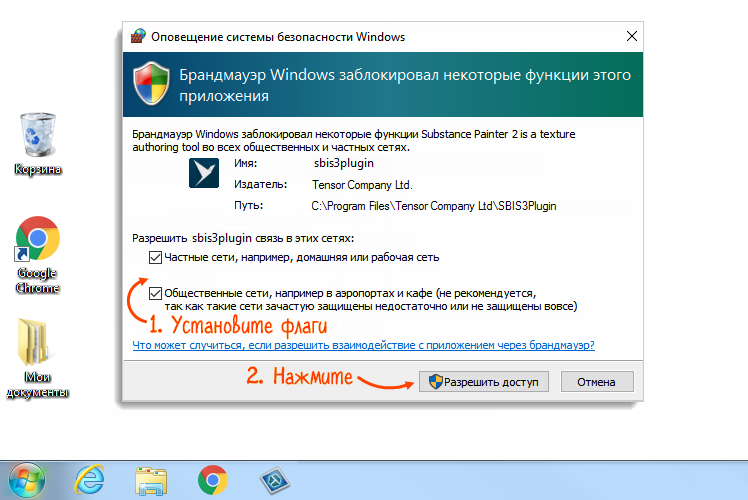
Если вы случайно закрыли это оповещение, то можно воспользоваться готовым батником от все той же техподдержки СБИС. Для этого просто скачиваем архив, распаковываем его и запускаем через правую кнопку мыши от прав администратора. Подробно ниже:
 Скачайте архив (ZIP, 1 КБ) на ПК и распакуйте его.
Скачайте архив (ZIP, 1 КБ) на ПК и распакуйте его.- Запустите программу от имени администратора.
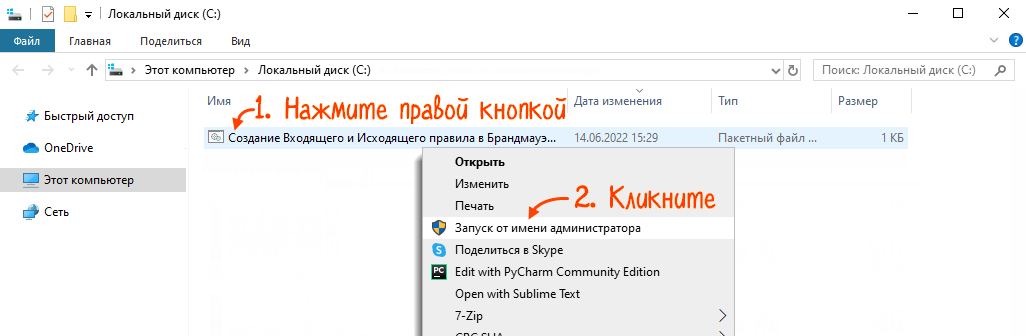
- Дождитесь, когда появится сообщение: «Для продолжения нажмите любую клавишу…». Настройка выполнена. Нажмите одну из клавиш, например , чтобы закрыть окно командной строки.
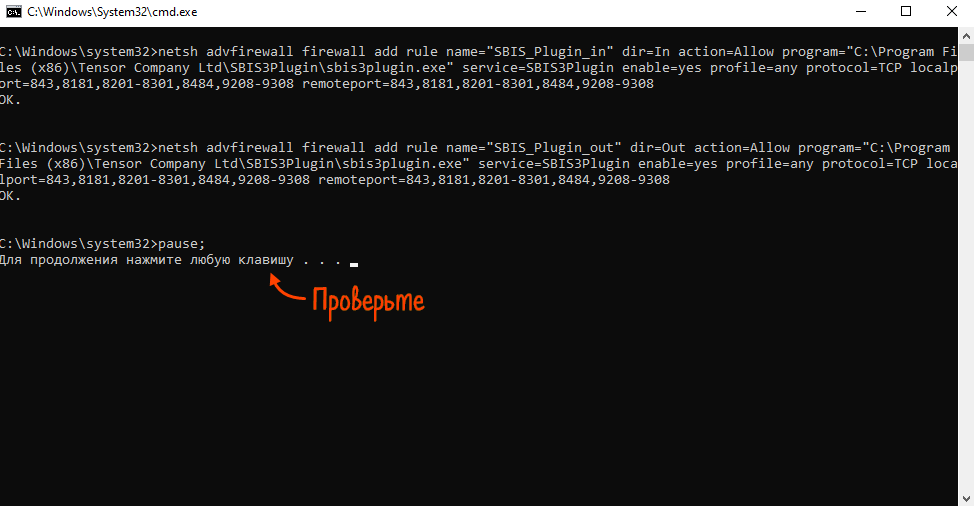
С брандмауром закончили, теперь к самой главной пакости сегодняшеного дня — антивирусу Dr. Web. В ходе настроек, согласно инструкции на сайте СБИС выяснилось, что у пользователя всплывало окно настроек безопасности для СБИС плагина и с его слов он выдал ему все разрешения… Как на деле — конечно же он жмякнул все настройки по умолчанию, чем и заблокировал не только запуск плагина, но и его сетевую работу. Поэтому проверяем все согласно официальной инструкции:
Dr. Web настройка плагина СБИС для Windows
Если в настройках антивируса не настроены разрешение или запрет на запуск СБИС Плагина, появится предупреждение о проблеме сетевого доступа SBIS Plugin.
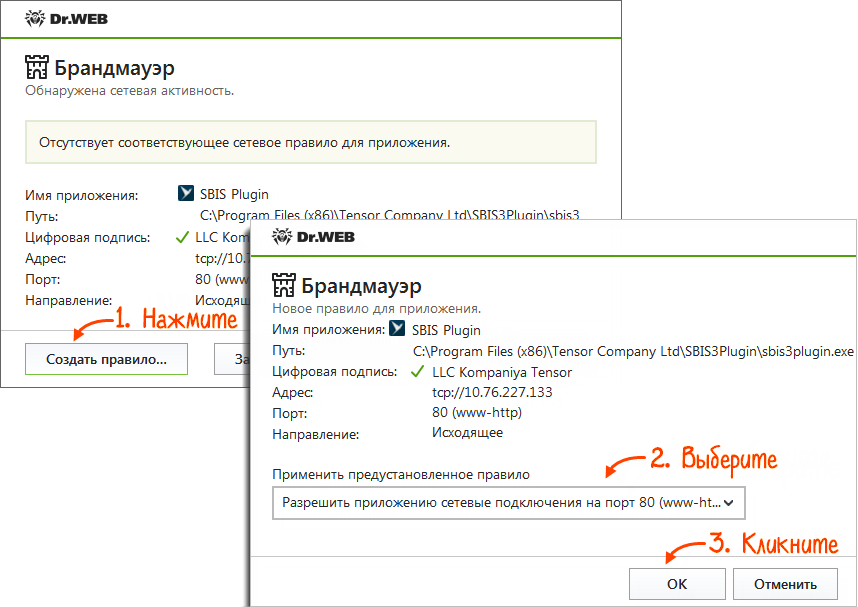
- В окне предупреждения нажмите «Создать правило».
- На вкладке «Общие» выберите вариант «Разрешить подключение».
- Нажмите «ОК».
Если СБИС Плагин уже добавлен в список запрещенных программ, измените правило:
- Нажмите значок антивирусной программы в трее, перейдите на вкладку «Центр безопасности» и откройте «Файлы и сеть».
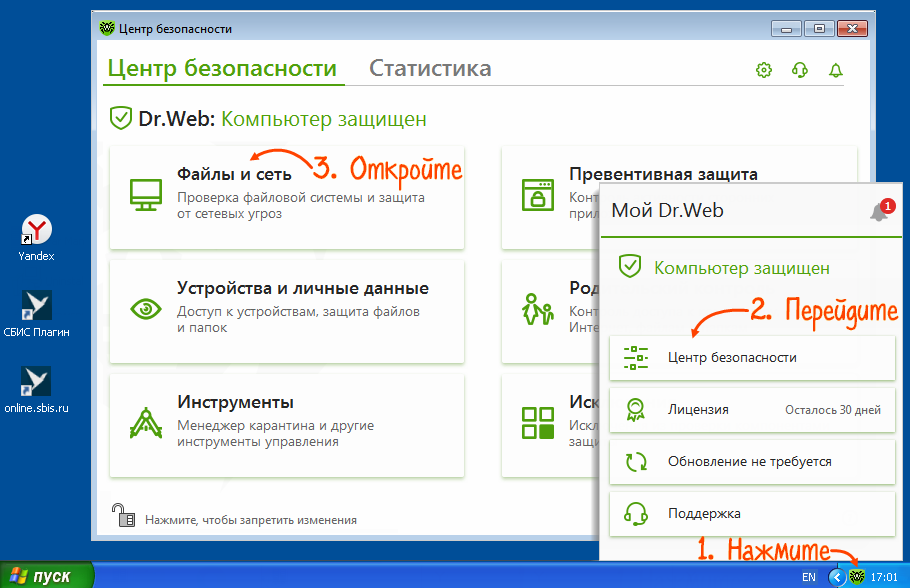
- Выберите «Брандмауэр» и в блоке «Приложения» нажмите «Изменить».
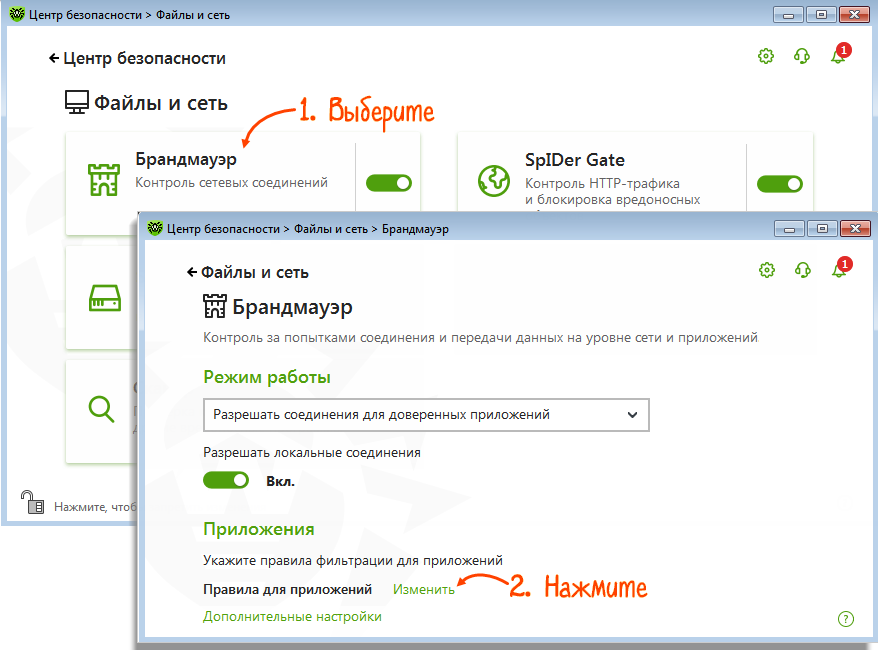
- В списке приложений нажмите правой кнопкой мыши SBIS Plugin и выберите «Изменить».
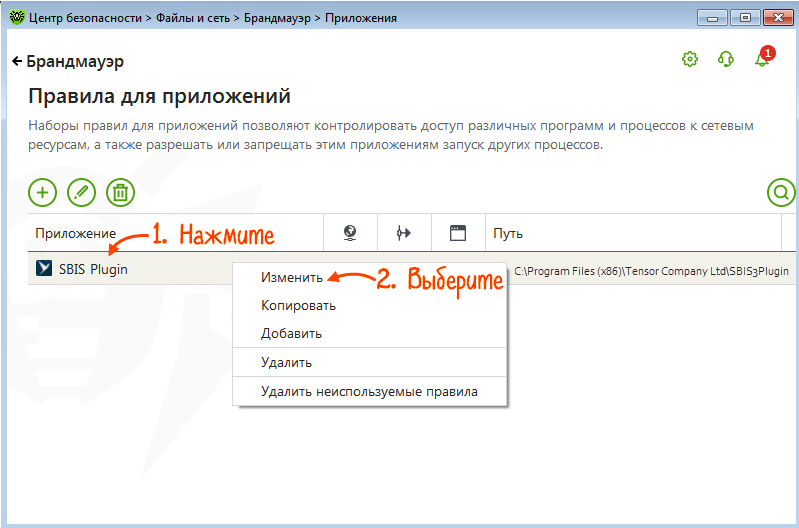
- В поле «Запуск сетевых приложений» выберите «Разрешать» и нажмите «ОК».
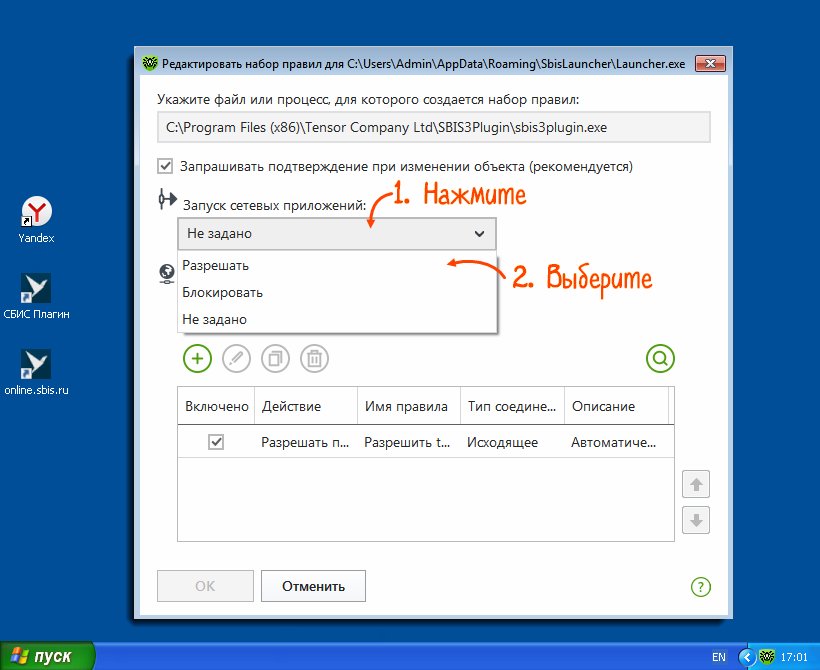
Dr. Web настройка плагина СБИС для Linux
Чтобы антивирусная программа Dr. Web не блокировала работу СБИС Плагина, добавьте его в исключения.
- В системном трее нажмите значок антивируса и выберите «Открыть Dr.Web для Linux». Откройте раздел «Настройки».
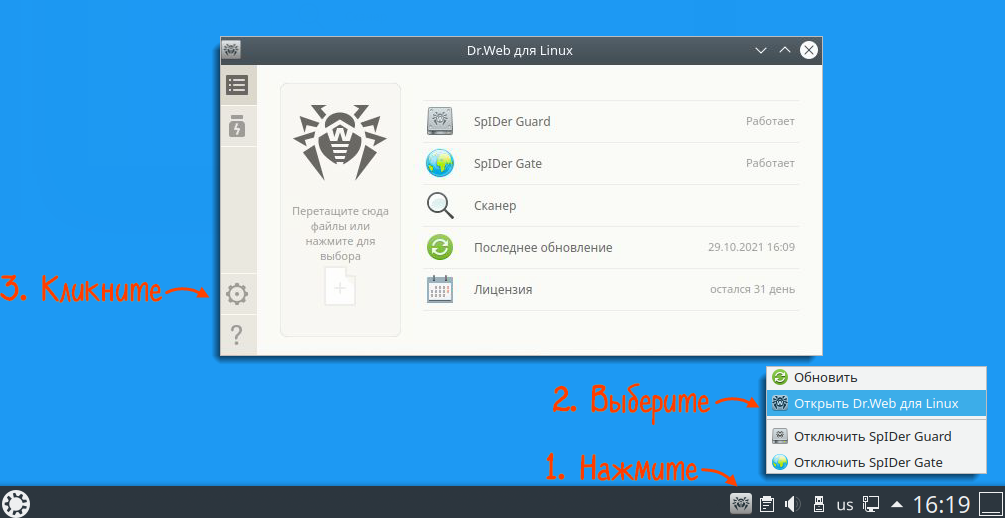
- Перейдите на вкладку «Исключения» затем нажмите на замок для получения прав администратора. В появившемся окне введите логин и пароль, кликните «ОК».

- Откройте «Приложения…» и кликните «
 ». В открывшемся окне укажите путь к папке /opt/sbis3plugin, нажмите «Выбрать».
». В открывшемся окне укажите путь к папке /opt/sbis3plugin, нажмите «Выбрать».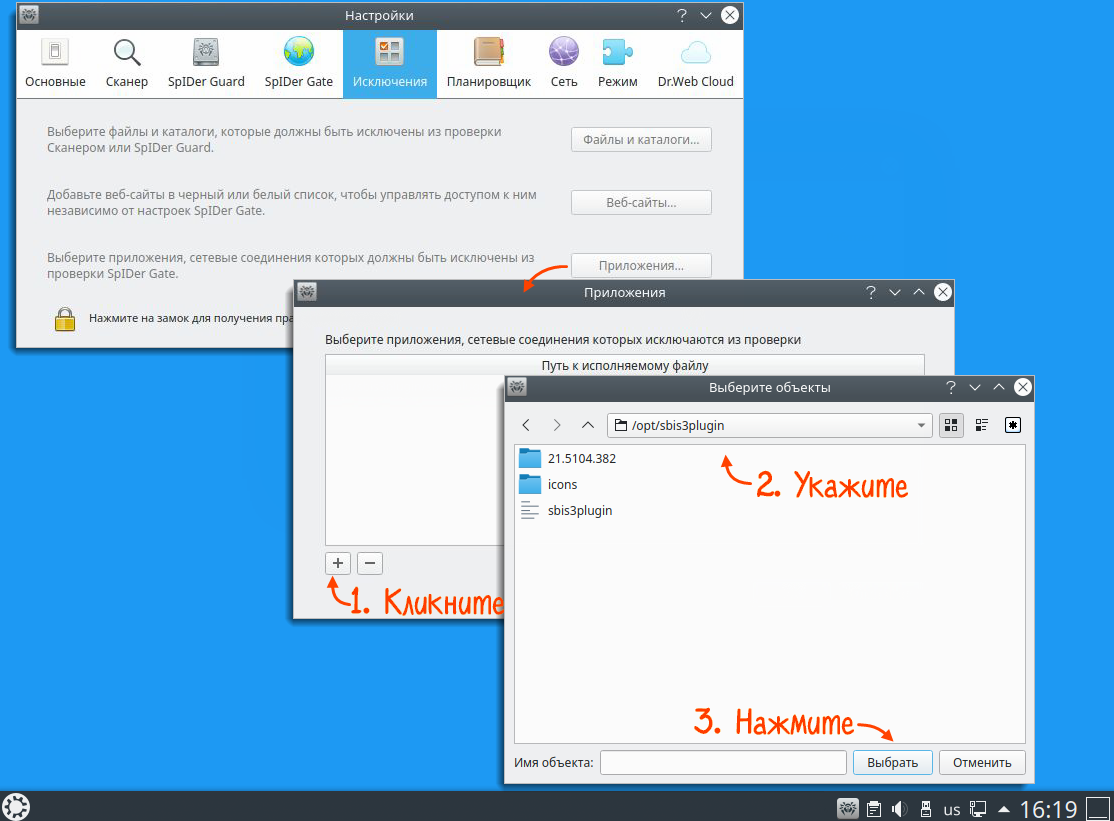
Да простят меня за столь грубый копипаст пользователи и сам СБИС — но по данному запросу с ходу внятного ничего не удалось найти, а проблема думаю частая 🙂
В общем после всех проделанных манипуляций выше — СБИС плагин стартанул и я смог добавить в него учетку с авторизацией по ЭЦП. Все проверки соответственно прошли без проблем, а документы успешно подписались.
Всем отличного дня и быстрого решения повседневных проблем.
Источник: x-flame.ru